
Частина оновлень Windows 10 призводять систему до краху або викликають помилки в процесі її функціонування. Це перший привід відмовитися від автоматичного оновлення ОС. Другий - обмежений трафік. У таких випадках підтримувати операційну систему в актуальному стані доводиться самостійно, без допомоги Центру оновлень. Встановити оновлення Windows 10 вручну можна кількома способами, про них піде мова далі.
алгоритм
Microsoft створили спеціальний ресурс, звідки можна вибірково завантажувати апдейти для операційних систем, драйвери для величезного переліку апаратних компонентів комп'ютера.
Щоб запустити ручне примусове оновлення:
1. Перейдіть на сторінку каталогу Microsoft за посиланням: www.catalog.update.microsoft.com/Home.aspx
2. У пошукову форму введіть номер код необхідного апдейта (з установкою якого виникають проблеми) і клікніть "Знайти".
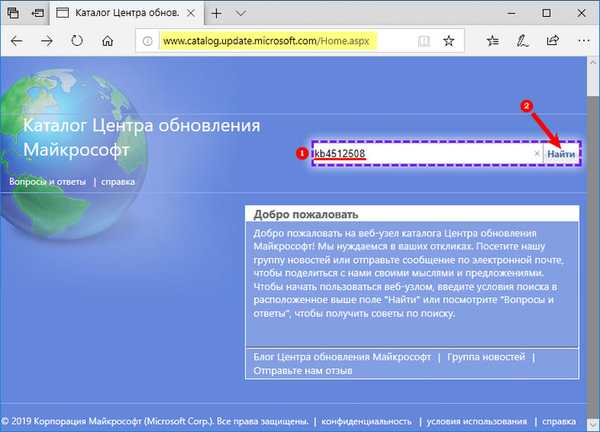
З'явиться таблиця з переліком платформ, для яких доступний файл. Для отримання подробиць про патч клікніть на його назві.
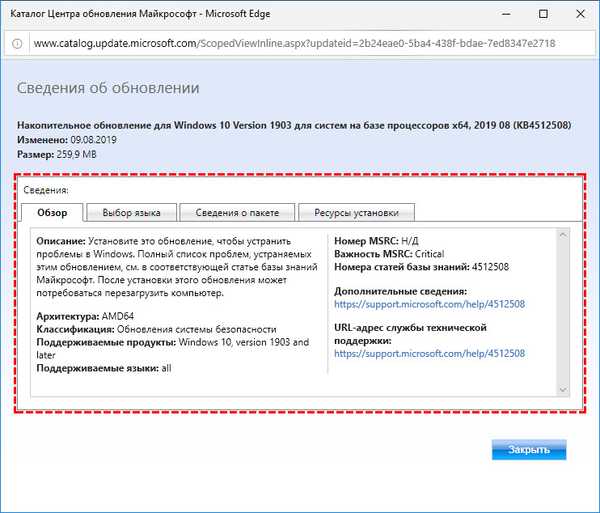
3. Клацніть "Завантажити" в рядку, що відповідає Windows 10.
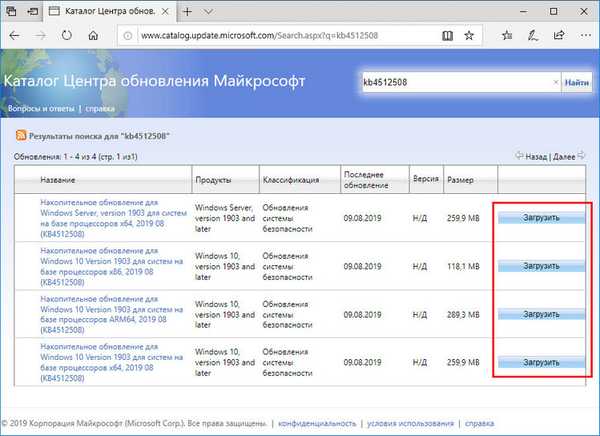
4. Перейдіть по посиланню на завантаження файлу в форматі msu - він відкриється через автономний інсталятор поновлення в Windows 10.
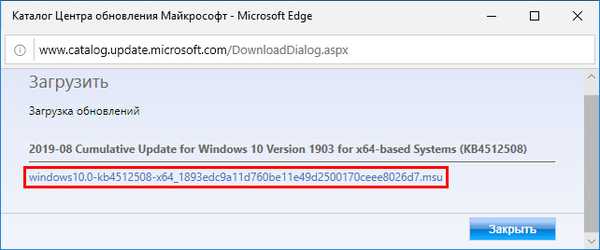
5. Запустіть його і дотримуйтесь інструкцій для розпакування і інсталяції апдейта.
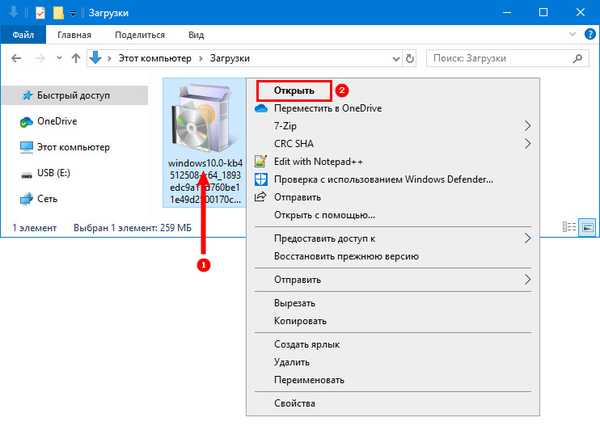
6. Підтвердіть установку оффлайн оновлень.
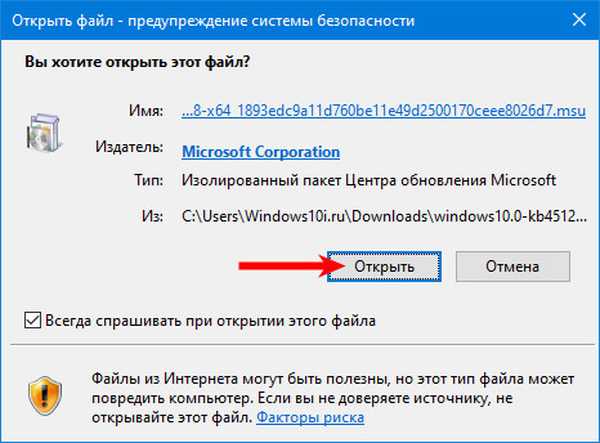
7. Трохи почекайте поки йде пошук файлу на комп'ютері.
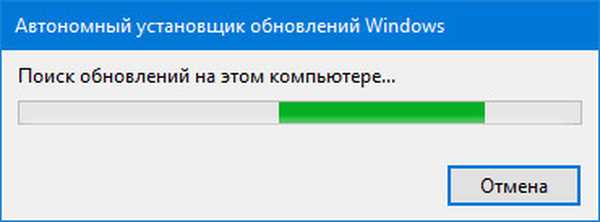
8. Ще раз погодьтеся з пропозицією.
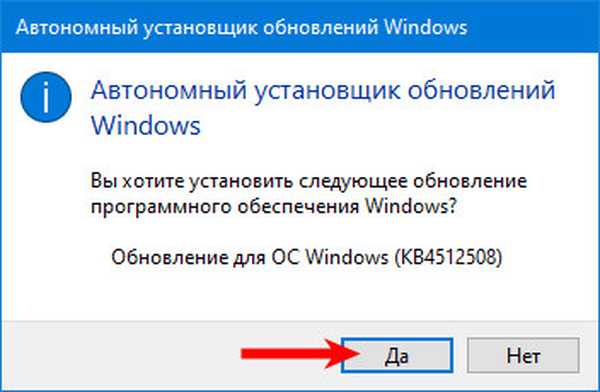
9. Дочекайтеся завершення процесу.
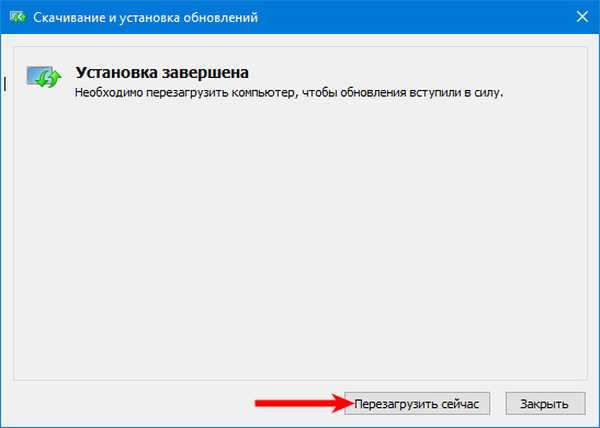
10. Перезапустіть комп'ютер.
Через командний рядок
У разі, якщо асоціації файлів були порушені, і msu-файл не запускається подвійним кліком або контекстному меню, врятує командний рядок.
1. Запустіть її з правами адміністратора (контекстне меню Пуск).
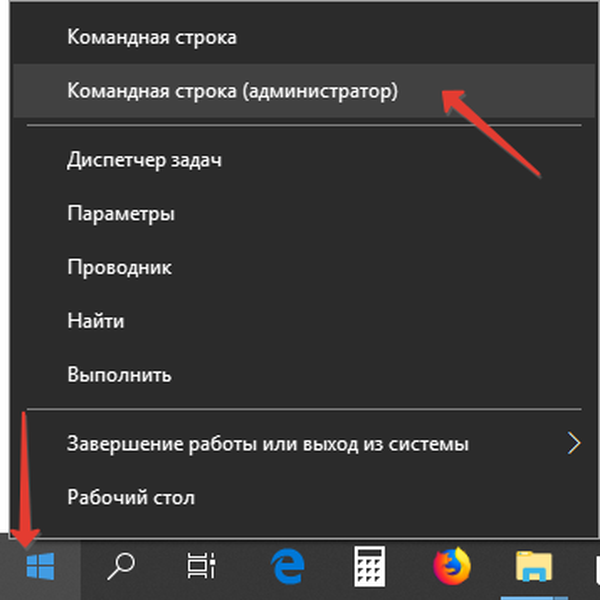
2. Виконайте команду вигляду:
wusa.exe C: \ Users \ Windows10i.ru \ Downloads \ windows10.0-kb4512508-x64_1893edc9a11d760be11e49d2500170ceee8026d7.msu
Де потрібно змініть шлях до файлу і його назву на свої.
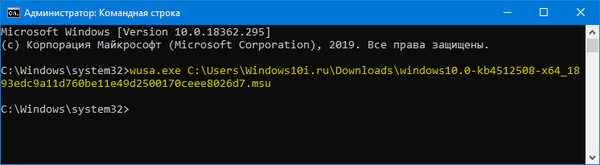
Якщо завантажили пакет у форматі cab, виконайте команду:
dism / online / add-package /packagepath:"C:\updates\названіе.cab "
3. Після завершення також перезавантажте комп'ютер.
Спосіб працює навіть без наявності Інтернету (якщо пакет завантажити заздалегідь).











